آموزش سه روش مختلف برای حذف اس ام اس ها در آیفون

شما به شیوههای مختلفی میتوانید پیامک ها یا اسم اس ام اس های دریافتی و ذخیره شده در آیفونتان را حذف کنید. برای انجام این کار ما سه روش اصلی را مد نظر داریم. بنابراین در این مقاله قصد داریم که به آموزش سه روش مختلف برای حذف اس ام اس ها در آیفون بپردازیم. با موبایل کمک همراه باشید.
مقدمهای در رابطه با حذف اس ام اس ها در آیفون
حتما برای شما هم پی آمده که برنامه پیامک یا اس ام اس آیفون خود را اجرا و از شلوغی این بخش چندان رضایت نداشته باشید. در این شرایط بهتر است برای جلوگیری از بدتر شدن موضوع وارد عمل شوید و لیست اس ام اس های ذخیره شده در حافظه دستگاه را غربال نمایید. برای انجام این کار باید پیامک ها یا اس ام اس های غیر ضروری را حذف کنید. حال این حذف کردن میتواند به سه روش مختلف انجام شود که هر یک در شرایط خاصی کاربرد دارند. شرایط اول مربوط به زمانی میشود که تمایل دارید یک یا چند پیامک یا اس ام اس را از پنجره مکالمه خاصی حذف کنید.
بیشتر بخوانید: تعمیرات موبایل
شرایط دوم مربوط به زمانی میشود که تمایل به حذف کلی یک پنجره مکالمه دارید. شرایط سوم هم مربوط به زمانی است که قصد دارید چند پنجره مکالمه را به طور همزمان از لیست یا آرشیو مکالمات ذخیره شده در برنامه پیامک (Messages) آیفون حذف نمایید. بنابراین در این مقاله قصد داریم که به آموزش سه روش مختلف برای حذف اس ام اس ها در آیفون بپردازیم. چنانچه در رابطه با هر یک از بخشها و مراحل شرح داده شده نیاز به توضیحات بیشتری داشتید، میتوانید از طریق شمارههای موجود با کارشناسان موبایل کمک تماس حاصل کرده و از آنها راهنمایی دقیقتری بخواهید. با موبایل کمک همراه باشید.
روش اول: حذف یک یا چند پیام از پنجره مکالمهای خاص
همانطور که پیش از این هم اشاره داشتیم، روش اول مربوط به زمانی میشود که قصد داشته باشید یک یا چند اس ام اس را از پنجره مکالمه خاصی حذف کنید. انجام این عمل به سادگی امکانپذیر است. بران انجام این کار مراحل زیر را طی کنید:
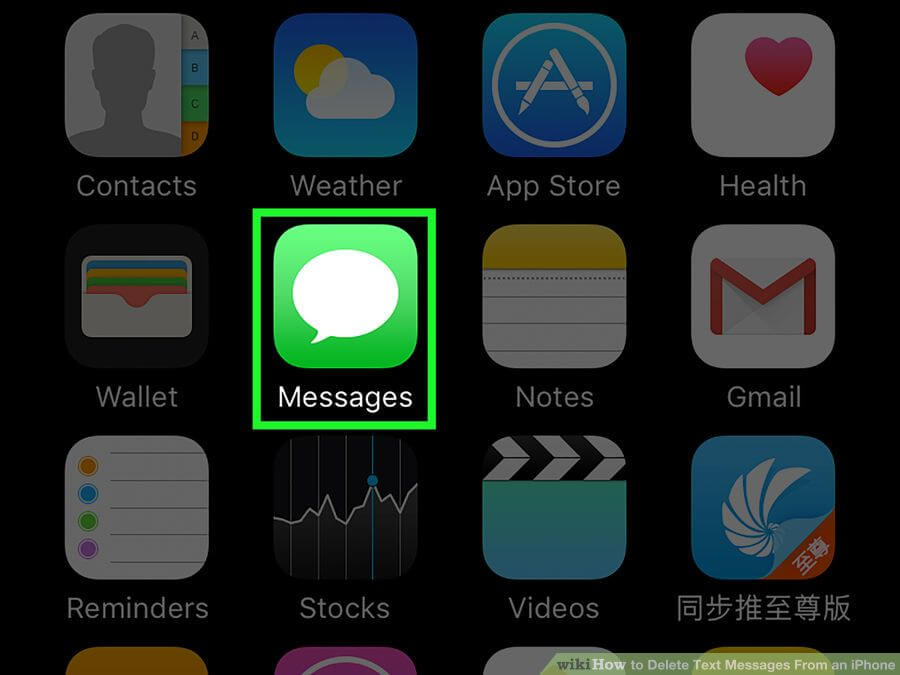
ابتدا با مراجعه به منوی اپلیکیشنهای نصب شده در دستگاه، برنامه اس ام اس آیفون (Messages) را اجرا کنید.

با لمس پنجره مکالمهای که پیامک مد نظرتان در آن قرار دارد، وارد آن شوید. اگر پس از اجرای برنامه Messages در پنجره مکالمه دیگری بودید، کافیست که آیکون فلش موجود در گوشه سمت چپ و بالای صفحه را لمس و به صفحه اصلی آرشیو مکالمات مراجعه کنید و سپس پنجره مکالمه مد نظرتان را انتخاب نمایید.
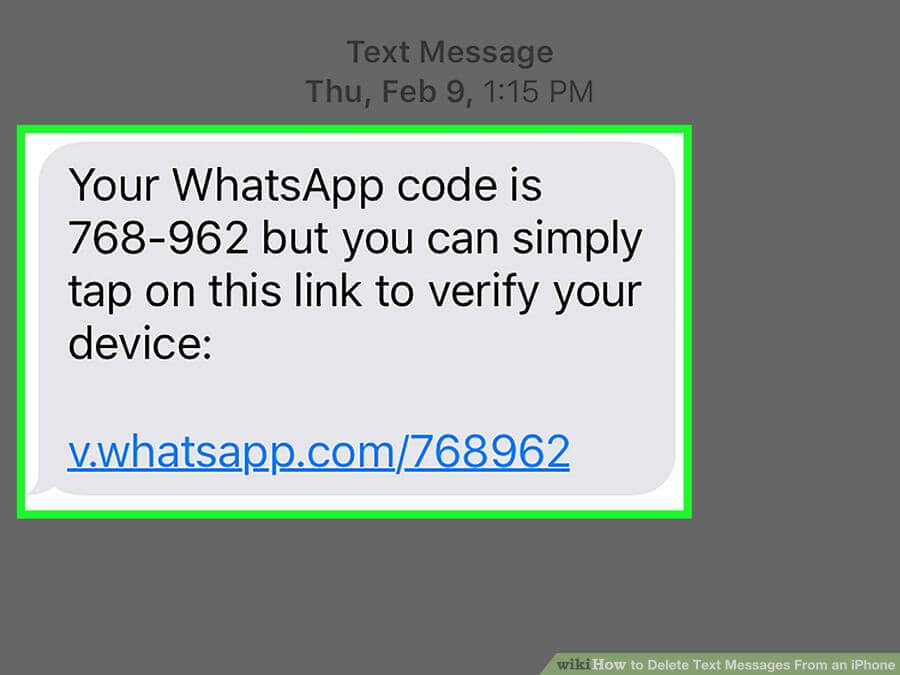
حال در لیست پیامها یا اس ام اس های رد و بدل شما، پیامک مد نظرتان را بیابید. انگشت خود را بر روی آن قرار داده و کمی نگه دارید.
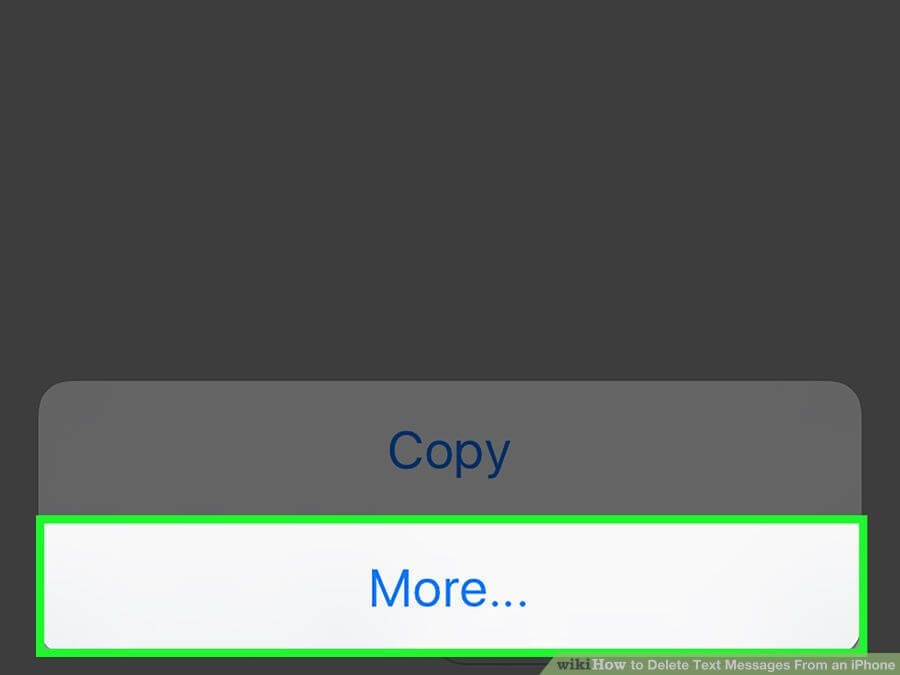
گزینه More را از پنجره کشویی نمایان شده انتخاب کنید.

با انتخاب گزینه More هد امکان در اختیارتان قرار داده میشود تا پیام یا پیامهای مد نظرتان را انتخاب کنید. برای انتخاب هر اس ام اس میتوانید دایره موجود در گوشه سمت چپ آن را لمس کنید. بنابراین در این مرحله قادر به انتخاب چند پیام از پنجره گفتگوی موجود خواهید بود.

پس از اینکه اس ام اس های مد نظرتان را انتخاب کردید، کافیست که مانند عکس فوق آیکون سطل آشغال موجود در گوشه سمت چپ و پایین صفحه را لمس نمایید.
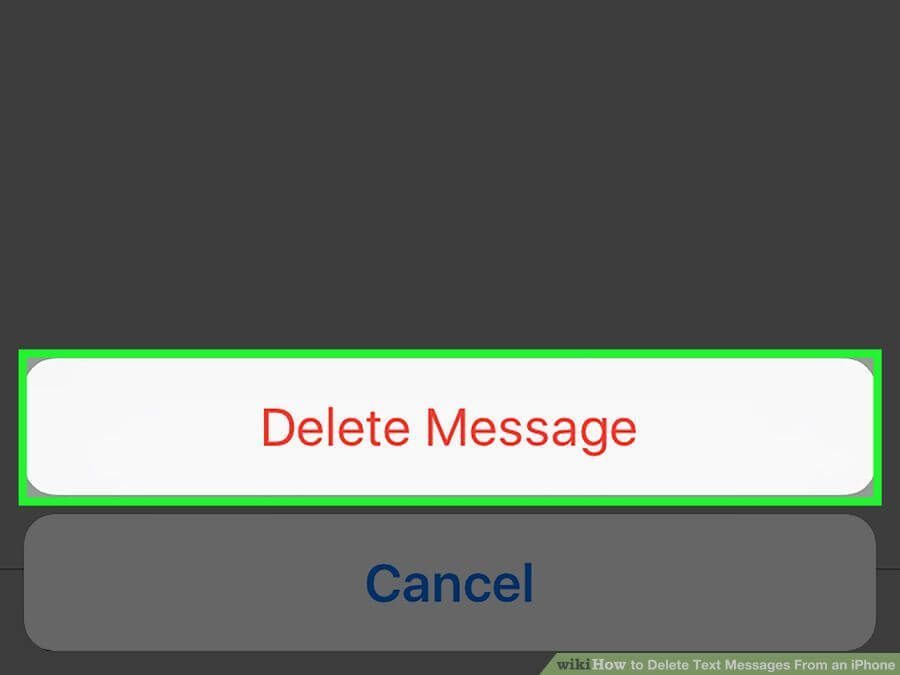
نهایتا در پنجره کشویی ارائه شده هم گزینه Delete را لمس کنید تا اس ام اس های انتخابی حذف شوند.
بیشتر بخوانید: تعمیرات موبایل ایفون در تهران
روش دوم: حذف یک پنجره مکالمه از آرشیو برنامه Messages
شرایط دوم حذف اس ام اس ها در آیفون مربوط به زمانی میشود که تمایل داشته باشید یک پنجره مکالمه را از لیست یا آرشیو مکالمات برنامه Messages حذف کنید. انجام این عمل هم به سادگی امکانپذیر است. برای انجام این کار در آیفونهای اپل به شرح زیر عمل کنید:
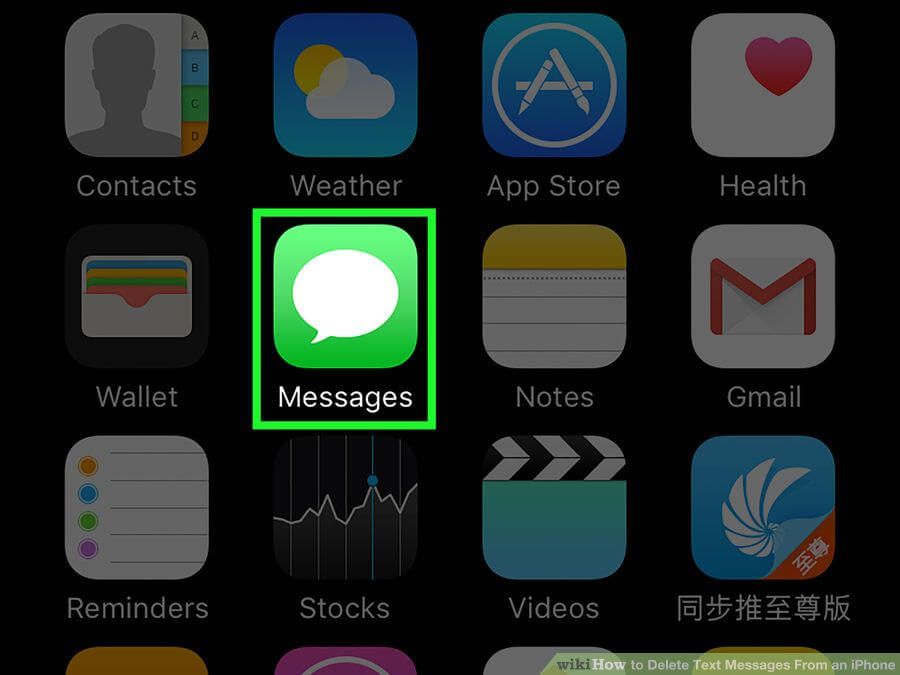
ابتدا با مراجعه به منوی اپلیکیشنهای نصب شده در دستگاه، برنامه اس ام اس آیفون (Messages) را اجرا کنید.
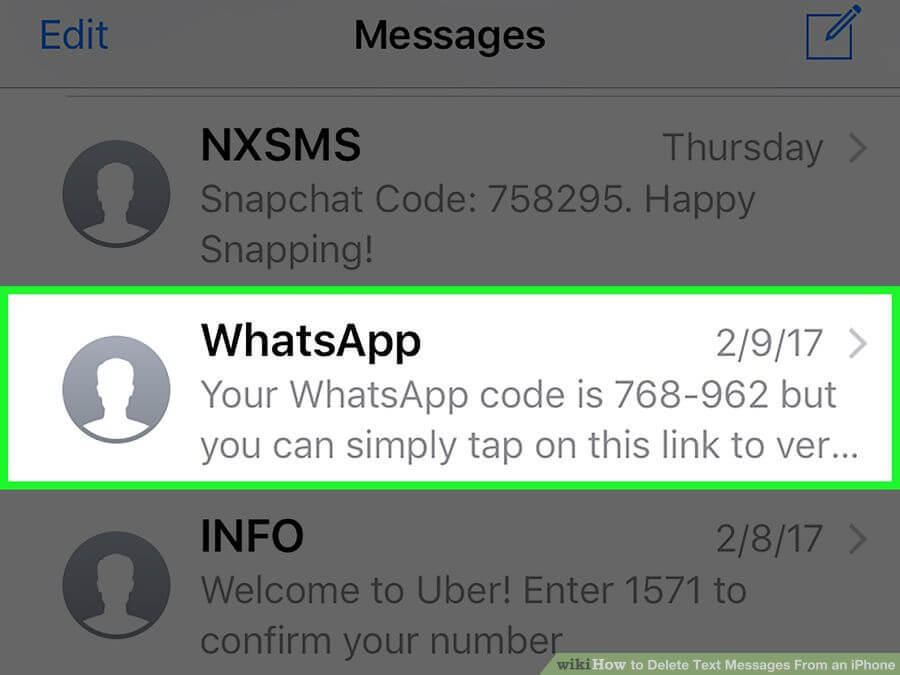
پنجره مکالمه مد نظرتان را مشخص کنید و انگشت خود را بر روی آن قرار داده و به سمت چپ بکشید.

مشاهده خواهید کرد که گزینهای تحت عنوان Delete در گوشه سمت راست پنجره مکالمه نمایان میشود. این گزینه را انتخاب کنید تا دستور حذف پنجره مکالمه مد نظر از آرشیو برنامه Messages صادر شود.
روش سوم: حذف چند پنجره مکالمه از آرشیو برنامه Messages
اما شرایط سوم حذف اس ام اس ها در آیفون مربوط به زمانی میشود که تمایل داشته باشید چند پنجره مکالمه را از آرشیو برنامه پیامک یا همان Messagesns دستگاه حذف کنید. برای انجام این کار به شرح زیر عمل نمایید:
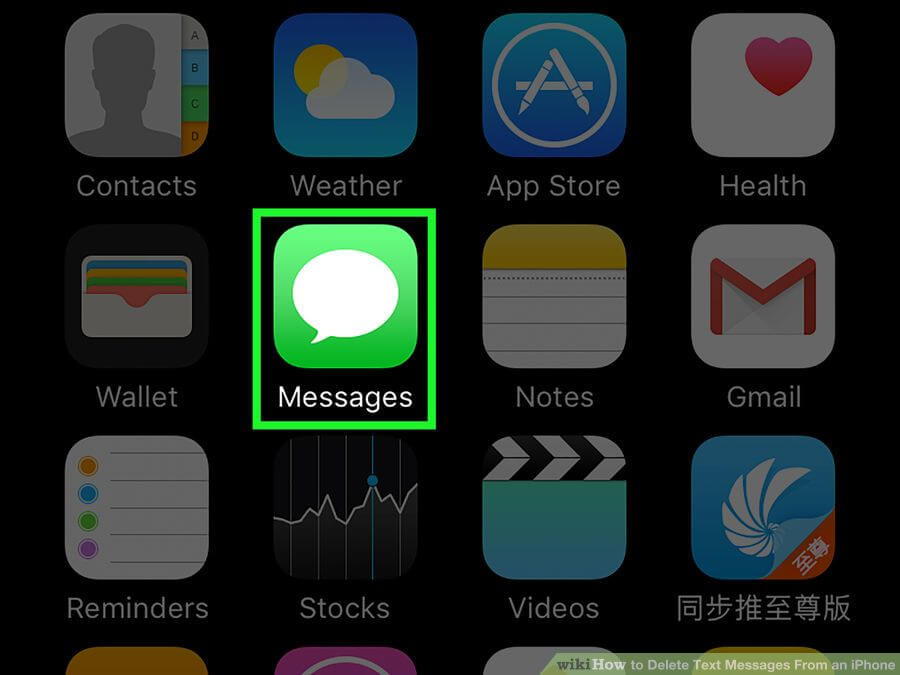
ابتدا با مراجعه به منوی اپلیکیشنهای نصب شده در دستگاه، برنامه اس ام اس آیفون (Messages) را اجرا کنید.
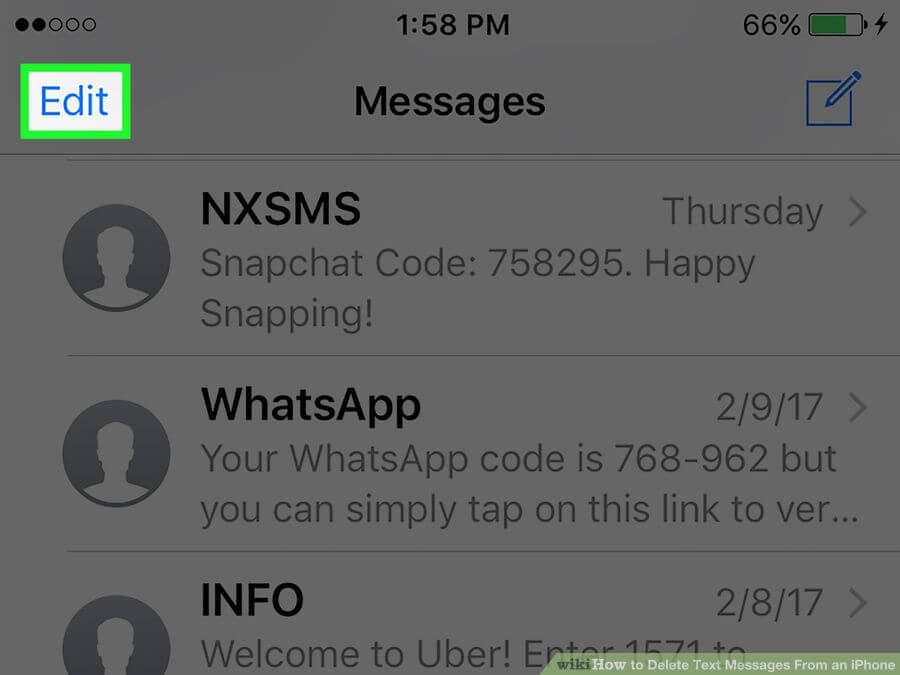
پس از اینکه وارد برنامه Message آیفونتان شدید، گزینه Edit را لمس نمایید. در نظر داشته باشید که اگر پس از اجرای برنامه Messages در پنجره مکالمه دیگری بودید، کافیست که آیکون فلش موجود در گوشه سمت چپ و بالای صفحه را لمس و به صفحه اصلی آرشیو مکالمات مراجعه کنید و سپس پنجره مکالمه مد نظرتان را انتخاب نمایید.

با لمس گزینه Edit مشاهده خواهید کرد که دایرههایی در سمت چپ هر یک از پنجرههای مکالمه شما در برنامه Messages ظاهر میشود. دایرههای موجود در کنار هر یک از پنجرههای مکالمهای که قصد دارید حذف شوند را لمس کنید تا مانند عکس فوق تیک دار شوند.
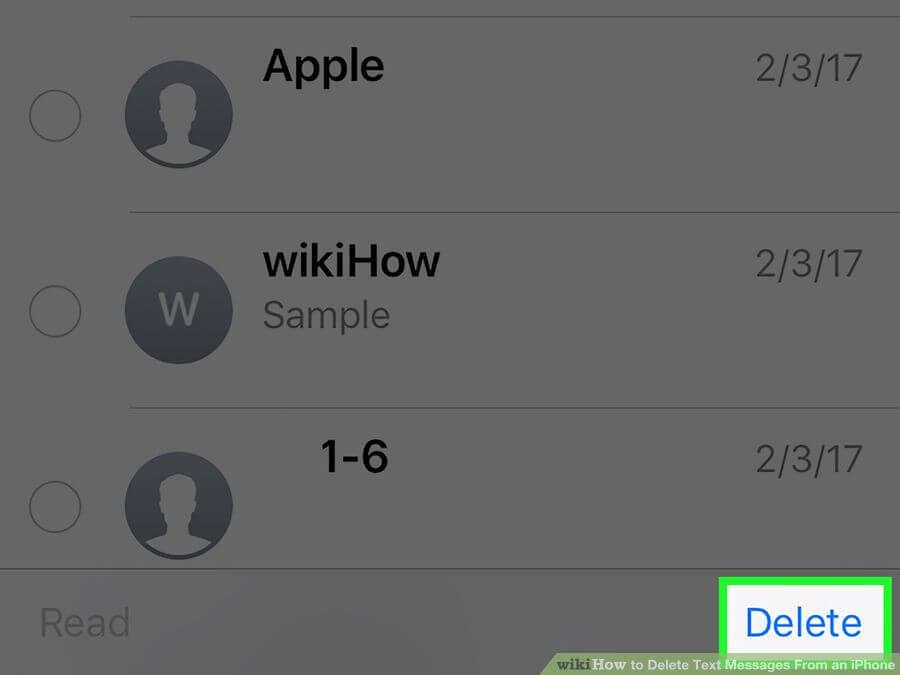
حال گزینه Delete را از گوشه سمت راست و پایین صفحه انتخاب کنید. به همین سادگی قادر به حذف چند پنجره مکالمه از آرشیو مکالمات برنامه Messages آیفون خواهید بود.
بیشتر بخوانید: تعمیرات اپل واچ
جمعبندی
همانطور که مشاهده کردید در این مقاله به آموزش سه روش مختلف برای حذف اس ام اس ها در آیفون پرداختیم. چنانچه در رابطه با هر یک از بخشها و مراحل شرح داده شده نیاز به توضیحات بیشتری داشتید، میتوانید از طریق شمارههای موجود با کارشناسان موبایل کمک تماس حاصل کرده و از آنها راهنمایی دقیقتری بخواهید.
بیشتر بخوانید:























با سلام و خسته نباشید به شما
من میخواستم به سؤال کنم ازتون أیا ممکن هست إز طریق massage برأی گوشی اپل امکان حذف مسیج های گوشی رو که فرستاده شده به مخاطب رو حذف کنیم و هم برأی مخاطب حذف بشه؟؟امکانش هست اگه کیسه لطفا راهنماییم کنید